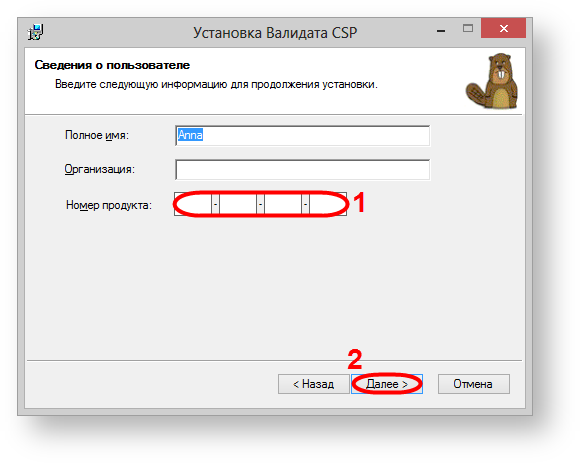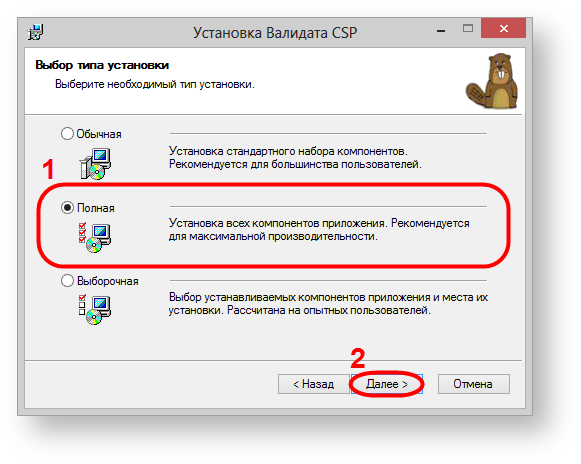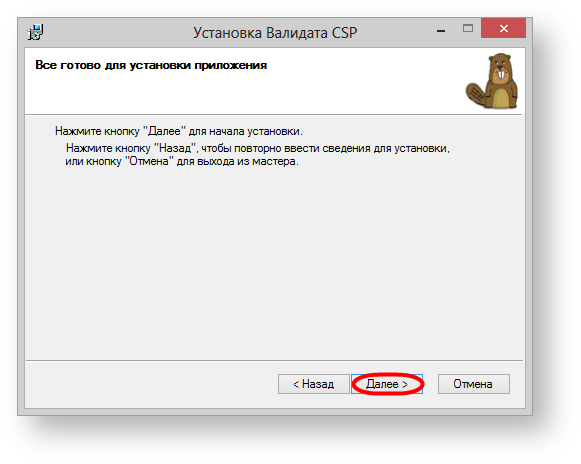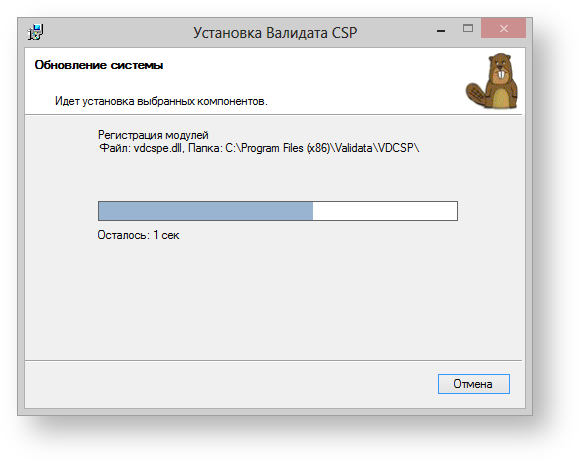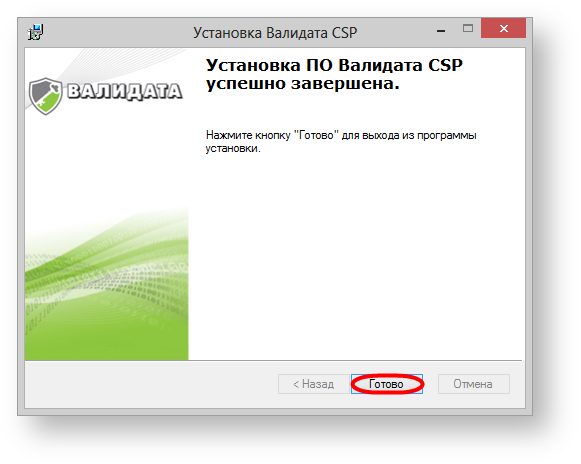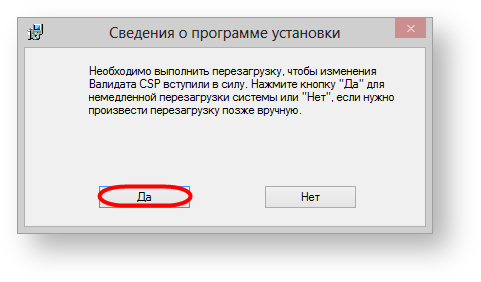Средство криптографической защиты СКЗИ "Валидата CSP" (далее СКЗИ "Валидата CSP") предназначено для:
- формирования и проверки электронной подписи (далее ЭП),
- шифрования и расшифровывания данных;
- обеспечения доступа к шлюзу edog.nsd.ru (используется при формировании TLS-туннеля).
Для установки СКЗИ "Валидата CSP" необходимо запустить установочный файл acsptls_x86.msi или acsptls_AMD64.msi в зависимости от разрядности ОС Windows (32-разрядная или 64-разрядная). В результате откроется окно приветствия мастера установки программы (рис. 1), в котором следует нажать кнопку Далее.
Рисунок 1 – окно приветствия мастера установки
Программное обеспечение можно скачать на сайте Московской Биржи
После этого откроется окно Сведения о пользователе, в котором необходимо указать номер продукта (рис. 2,1) и нажать кнопку Далее (рис. 2,2).
Номер продукта присваивается для каждого клиента отдельно и предоставляется пользователю при получении документов и диска с необходимым ПО в Московской Бирже. Номер продукта (ключ установки) указан в документе СКЗИ "Валидата CSP".
Рисунок 2 – сведения о пользователе
Затем в окне Выбор типа установки необходимо активировать переключатель флажок напротив пункта Полная (рис. 3,1) и нажать кнопку Далее (рис.3,2). В результате будет выполнена установка всех доступных компонент.
Рисунок 3 – выбор типа установки
После подготовки приложения к установке необходимо в следующем диалоговом окне нажать кнопку Далее (рис. 4) для продолжения инсталляции программы.
Рисунок 4 – начало установки компонентов
Затем откроется окно безопасности OC Windows, в котором следует нажать кнопку Да для внесения изменений в текущую конфигурацию операционной системы. Дальнейший ход установки будет отображен в окне Обновление системы (рис. 5).
Рисунок 5 – процесс установки ПК Справочник сертификатов
Через несколько секунд программа будет установлена. По завершении процесса откроется окно (рис. 6), в котором следует нажать кнопку Готово. Затем рекомендуется перезагрузить компьютер для обновления ОС Windows (рис. 7).
Рисунок 6 – завершение установки Рисунок 7 – сведения о программе установки